So spiegeln Sie das Android-Display auf einen PC oder Fernseher
Verschiedenes / / February 11, 2022

Wenn Sie jemals in einer Situation sind, in der Sie Inhalte von Ihrem zeigen müssen Android Telefon auf einer großen Leinwand oder a Fernseher, Wie geht's? Sie normalerweise nur Senden Sie den Inhalt an einen angeschlossenen PC/Mac. Das funktioniert meistens.
Aber was ist, wenn Sie es nicht senden können? Oder eher nicht müssen, zu... haben? Nun, wenn Sie Android 4.4.2 KitKat oder höher ausführen (getestet auf Lutscher) Es gibt zwei Möglichkeiten, dies zu tun. Zum einen durch die Verwendung einer Chrome-App für PC oder Mac und zum anderen durch die Verwendung von Chromecast, das mit einem Fernseher verbunden ist.
Verwendung zum Spiegeln von Android-Telefonen auf PC oder Fernseher
- Zeigen Sie Fotos und Videos auf dem großen Bildschirm
- Inhalte müssen nirgendwohin gesendet werden
- Einfache Interaktion mit dem Inhalt. Ihr Telefon ist Ihre Fernbedienung
- Zeigen Sie, wie Ihre App funktioniert, oder geben Sie Demos auf einem großen Bildschirm
- Surfen Sie auf dem großen Bildschirm im Internet
Spiegelung von Android auf PC mit Mirror Beta
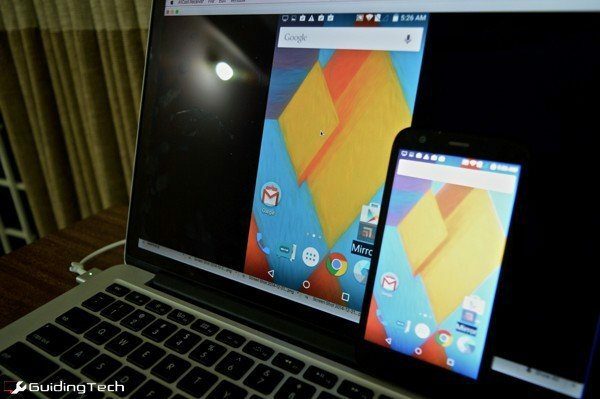
Mirror Beta ist eine App von Koushik Dutta, dem Schöpfer von Clockwork Mod Erholung und das AllCast App. Die App befindet sich noch in der Beta-Phase und wenn Sie KitKat verwenden, benötigen Sie Root-Zugriff, damit die App funktioniert. Auf Lollipop root wird nicht benötigt.
Laden Sie auf Ihrem PC/Mac die AllCast-Empfänger app für Chrome und starten Sie sie. Öffnen Sie auf Ihrem Android-Telefon die Spiegel-Beta App und vergewissern Sie sich, dass sich beide Geräte im selben WLAN-Netzwerk befinden.
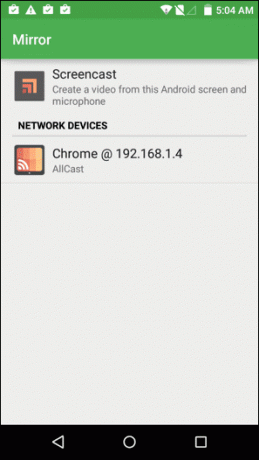
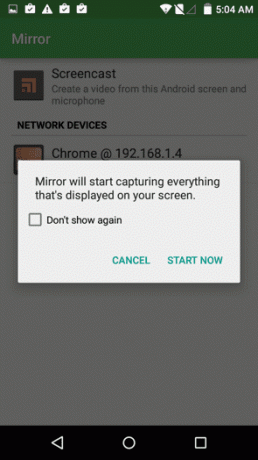
Die Chrome-App wird auf dem Bildschirm angezeigt. Tippen Sie darauf, um die Spiegelung zu starten. In wenigen Sekunden wird der Android-Bildschirm im AllCast Receiver-Fenster angezeigt. Sie werden sehen, dass sich in der unteren rechten Ecke ein Wasserzeichen befindet. Im Moment ist die App kostenlos und in der Beta-Phase. Es scheint keine Möglichkeit zu geben, dieses Wasserzeichen zu entfernen.
Testnotizen: Ich habe die App auf Lollipop getestet und konnte sie auf KitKat nicht zum Laufen bringen. Aber die Erfahrung auf Lollipop war reibungslos. So flüssig, dass ich ein YouTube-Video mit minimaler Verzögerung spiegeln könnte. Da dies nur eine Bildschirmspiegelung ist, kommt der Ton leider immer noch aus dem Telefon.
Übertragen Sie den Android-Bildschirm mit Chromecast auf den Fernseher
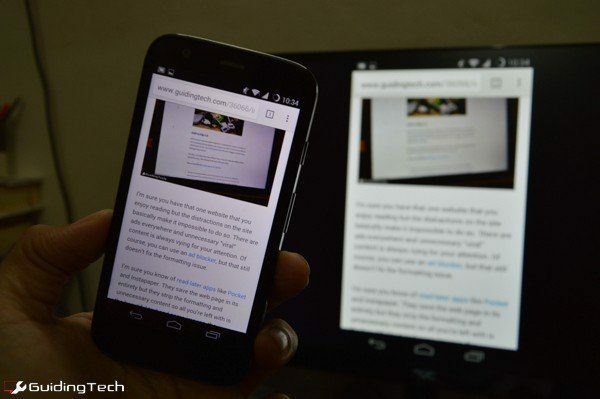
Chromecast ist ein 35-Dollar-HDMI-Dongle, den Sie an einen Fernseher anschließen können (oder in meinem Fall einen Monitor), um es in einen Media-Receiver und -Player zu verwandeln, wenn es mit Wi-Fi verbunden ist.
Android-Telefone mit KitKat 4.4.2 und höher können ihre Android-Telefone auf mit Chromecast verbundene Bildschirme spiegeln (casten). Natürlich befindet sich auch diese Funktion in der Beta-Phase und die Funktion ist nur für Nexus-Geräte optimiert. Ich habe während des Setups eine Warnung dazu erhalten, aber ich bin nicht auf größere Leistungsprobleme gestoßen. Wenn Sie auf Lollipop sind, erhalten Sie bessere Ergebnisse.
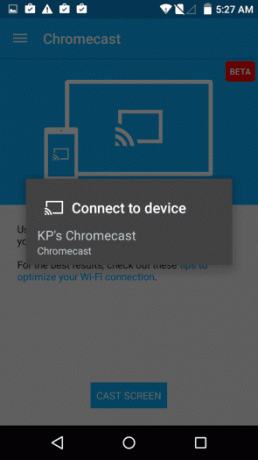
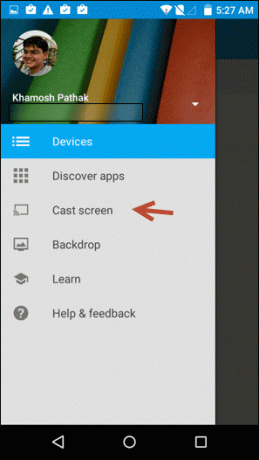
Laden Sie zunächst die Chromecast-App und verbinden Sie sich mit Ihrem lokalen Chromecast. Tippen Sie auf die Menüschaltfläche und wählen Sie aus Cast-Bildschirm. Umgehen Sie die Warnung, wählen Sie Ihren Chromecast und Viola, Ihr Android-Bildschirm ist jetzt auf Ihrem Großbildfernseher sichtbar.
Sie können hier alles tun. Wechseln Sie in den Querformatmodus, spielen Sie Youtube Videos. Da es sich hierbei um „Casting“ und nicht um „Mirroring“ handelt, kommt sogar der Ton in YouTube-Videos zum Fernseher durch.
Wofür verwenden Sie die Spiegelung?
Welche Anwendungsfälle haben Sie gefunden, um Ihr Android-Telefon auf einen großen Bildschirm zu spiegeln? Lassen Sie es uns in den Kommentaren unten wissen.
Zuletzt aktualisiert am 03. Februar 2022
Der obige Artikel kann Affiliate-Links enthalten, die Guiding Tech unterstützen. Dies beeinträchtigt jedoch nicht unsere redaktionelle Integrität. Die Inhalte bleiben unvoreingenommen und authentisch.



